本文章教您如何远程控制电脑
Windows 10是美国微软公司研发的跨平台及设备应用的操作系统。是微软发布的最后一个独立Windows版本。Windows 10共有7个发行版本,分别面向不同用户和设备。截止至2018年3月7日,Windows 10正式版已更新至秋季创意者10.0.16299.309版本,预览版已更新至春季创意者10.0.17120版本
我们经常需要设置电脑远程来帮忙别人协助处理一些工作学习上问题,那么我们应该怎么设置自己的电脑连接到别人的电脑,实现远程控制电脑呢?下面我来教大家设置下。
很多第三方公司通过远程控制电脑为用户解决计算机上的维护操作,就会用到远程控制电脑的设置,如果你想尝试下远程控制朋友的电脑,可以跟着小编一起学习下利用局域网的技术实现远程控制。
以下是远程控制电脑的详细步骤:
第一步、鼠标右键桌面上的电脑,选择“属性”
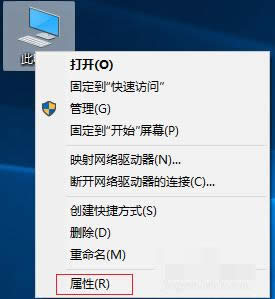
电脑远程载图1
第二步、点击左边菜单中的“远程设置”
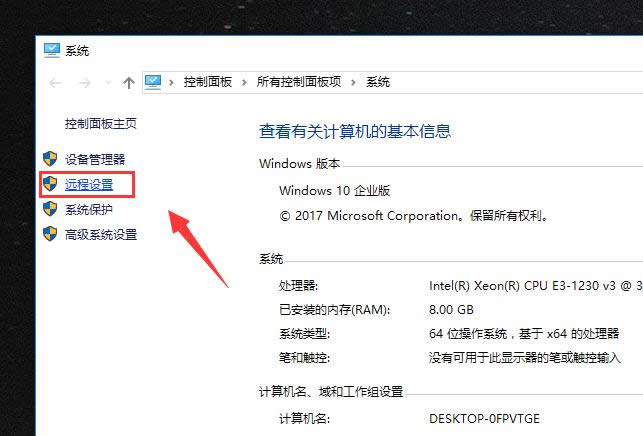
电脑远程载图2
第三步、选择“远程”选项,选择 远程桌面 下的 允许远程连接到此计算机(L),点击 确认 启用远程桌面功能:(至此,远程桌面功能启用成功)。
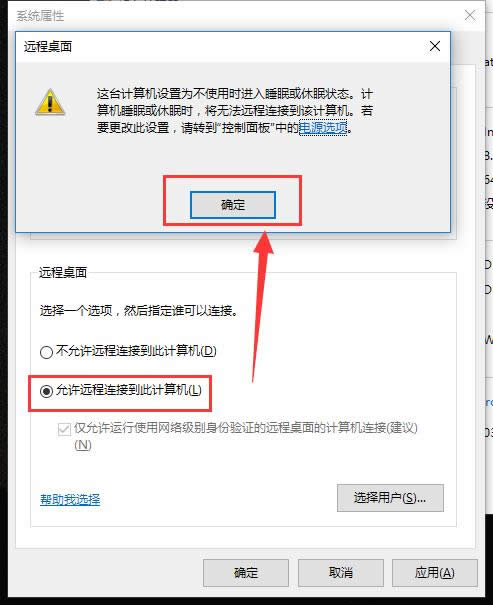
如何远程控制电脑载图3
第四步、打开在运行窗口(win+R键)里面直接输入mstsc
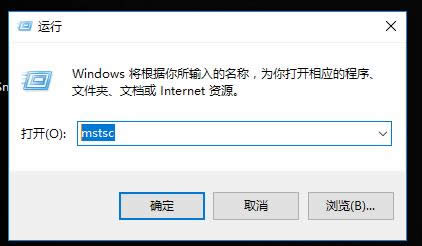
控制电脑载图4
第五步、出现远程桌面连接界面, 计算机框上填入您开启了远程桌面的电脑的IP地址如192.168.10.100,如下图:
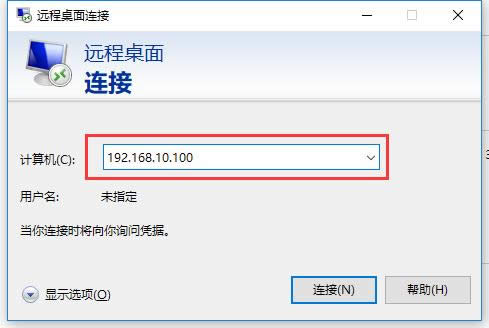
如何远程控制电脑载图5
第六步、点击 连接 ,输入被访问电脑的登录用户名和密码,点击 确定:(即可登录到被访问电脑的桌面)。
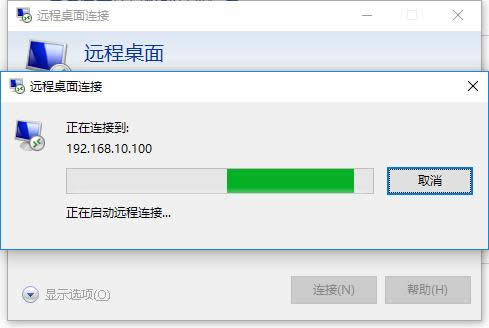
控制电脑载图6
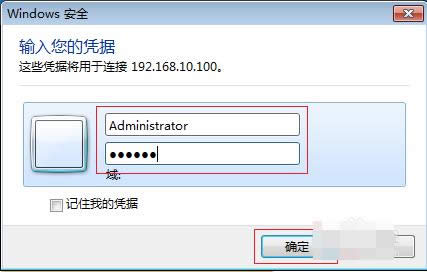
电脑远程载图7
第七步、开启远程桌面时出现以下提示,怎么办?
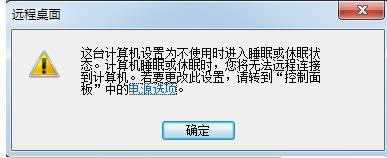
电脑载图8
电脑设置了自动睡眠功能,远程终端无法管理处于睡眠状态的主机。禁用电脑自动进入睡眠模式的功能,请按以下方法操作:点击提示中的“电源选项”,点击“更改电源计划”:
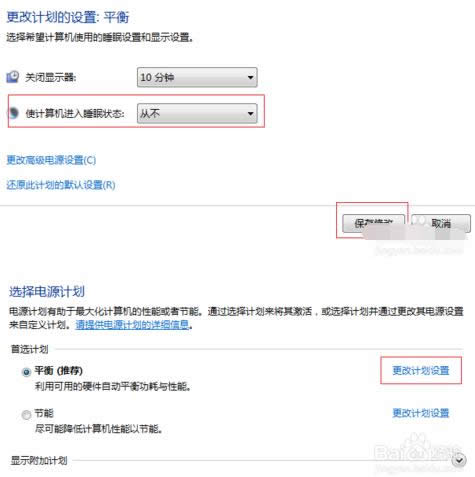
控制电脑载图9
以上就是远程控制电脑的详细步骤。
新技术融合:在易用性、安全性等方面进行了深入的改进与优化。针对云服务、智能移动设备、自然人机交互等新技术进行融合。Windows 10所新增的Windows Hello功能将带来一系列对于生物识别技术的支持。除了常见的指纹扫描之外,系统还能通过面部或虹膜扫描来让你进行登入。当然,你需要使用新的3D红外摄像头来获取到这些新功能。
……